
2021年11月10日ソフトウェアアップデート
新機能のご紹介
1. ふせんの保管機能の追加
デジタルノートで作成したふせんをフォルダに保管できます。(ユーザーガイド)
◆活用例
・先生共有フォルダに授業毎のフォルダを作成し、練習/演習問題を先生間で共有
・英語の進出単語リストをマイフォルダに保管し、各授業で使用
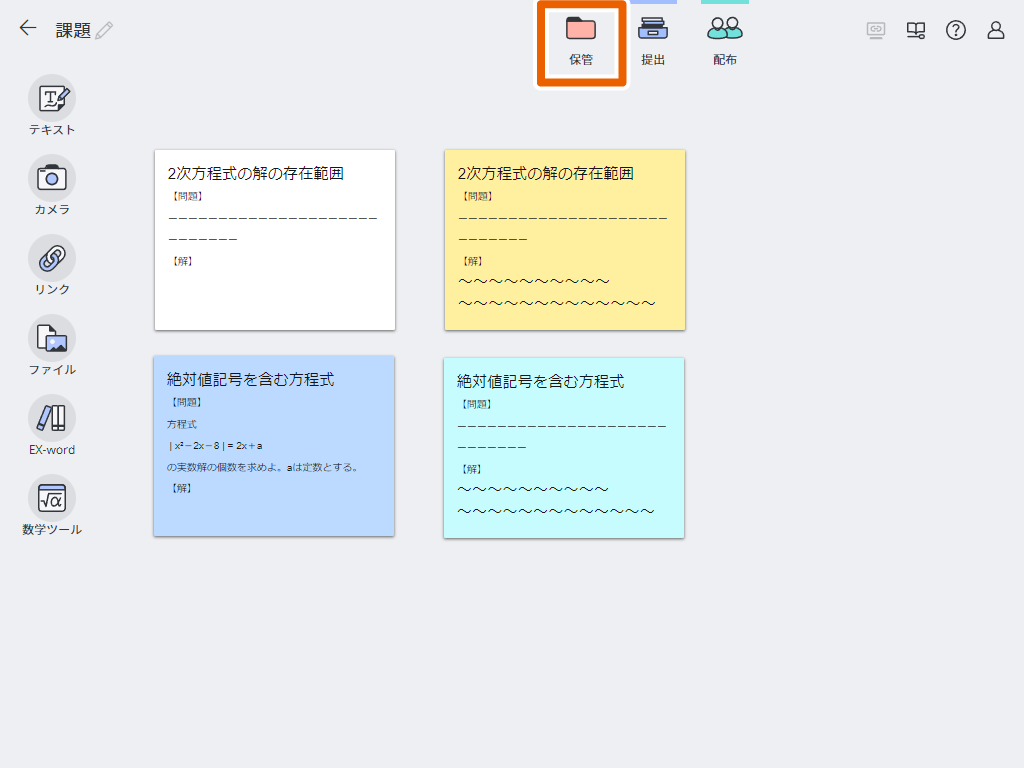
1. ふせんを画面上部の「保管」にドラッグ&ドロップする
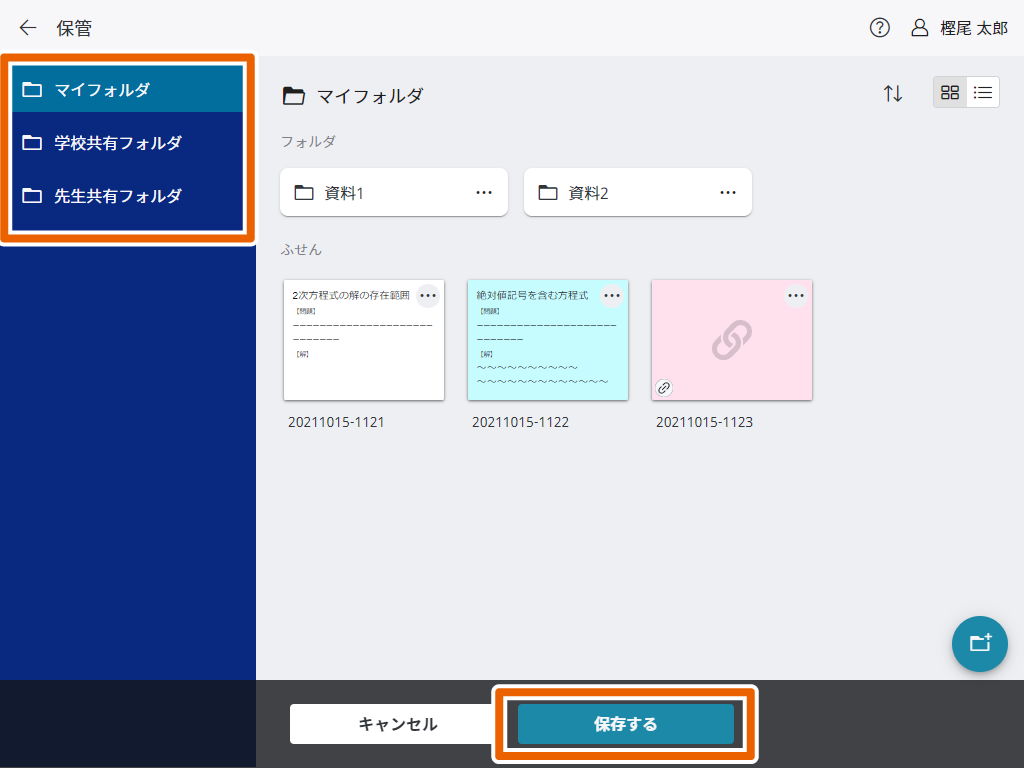
2. 保存先のフォルダを選択して、【保存する】を選択する
※【マイフォルダ】、【学校共有フォルダ】(先生のみ)、【先生共有フォルダ】(先生のみ)のいずれかを選択できます
2. 「カメラふせん」の追加
端末のカメラで撮影した写真をふせんとしてノートブック上に保存できます。(ユーザーガイド)
◆活用例
・課外授業で撮影した写真をそのままノートに貼付け
・美術や書道で作成した作品を写真に撮り、先生に提出
・実技の宿題をカメラで撮影して、そのままふせんとして提出
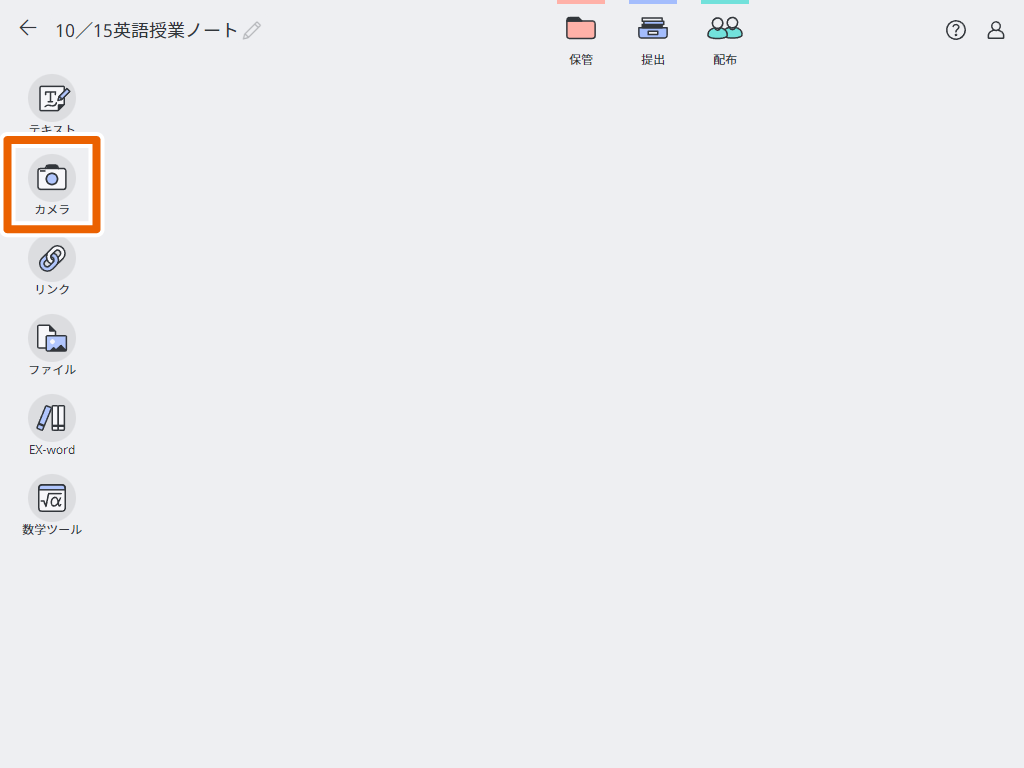
1. 「カメラ」を選択する
※「〇〇が次の許可を求めています」というメッセージが表示されたら、「許可」を選択

2. タブレットやPCで写真を撮影する
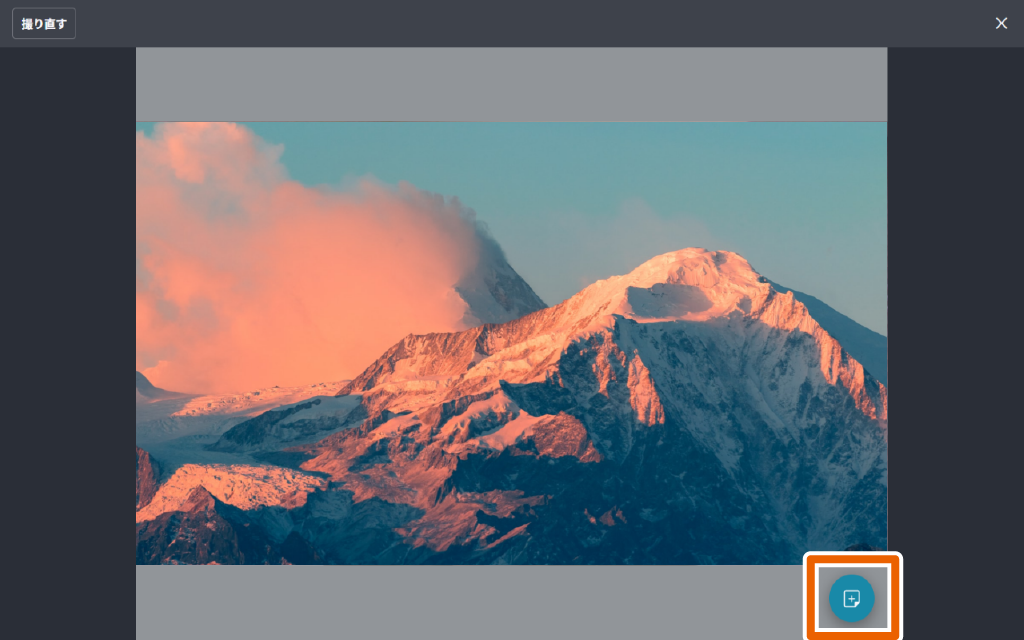
3. 右下のアイコンを選択
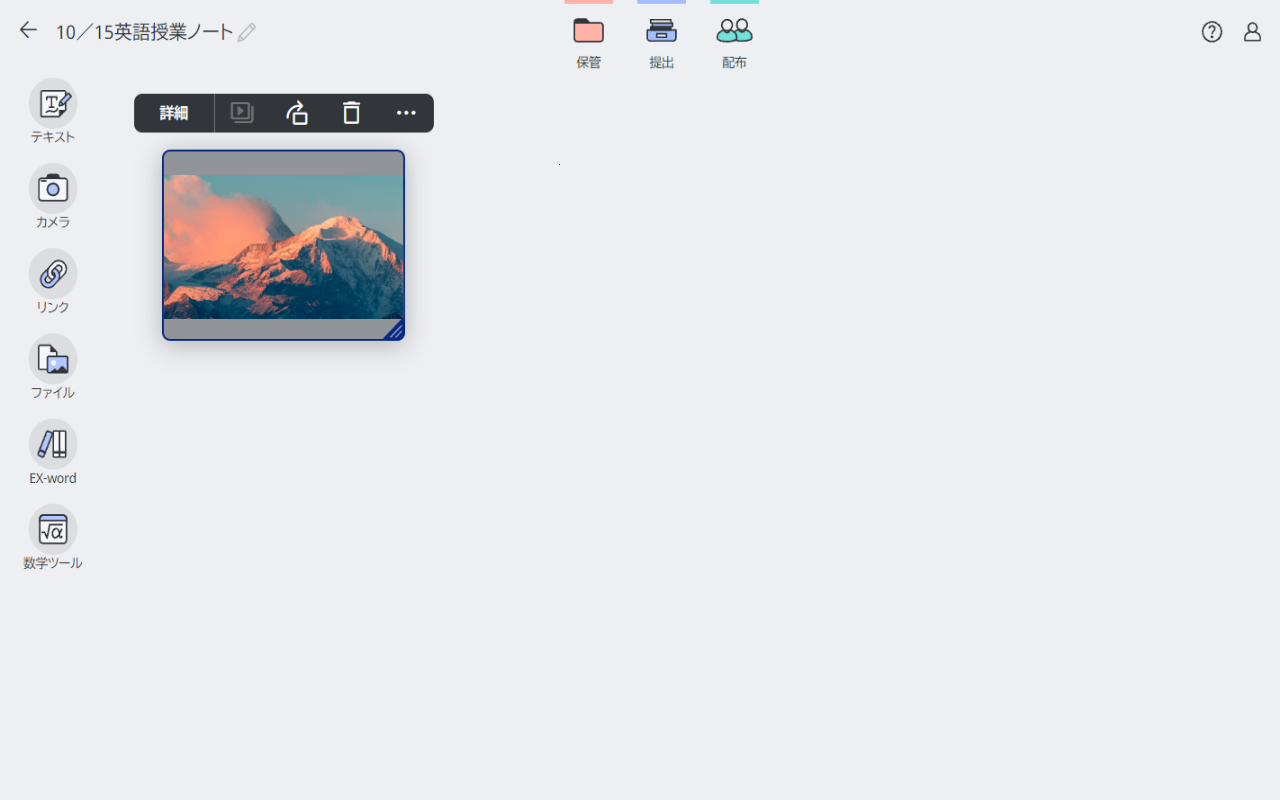
4. ふせんとしてデジタルノート上に表示されます
3. テキスト入力への縦書き機能の追加
「テキストふせん」は縦書き入力にも対応していますので、現代文や古文の授業にて板書代わりにご利用いただけます。
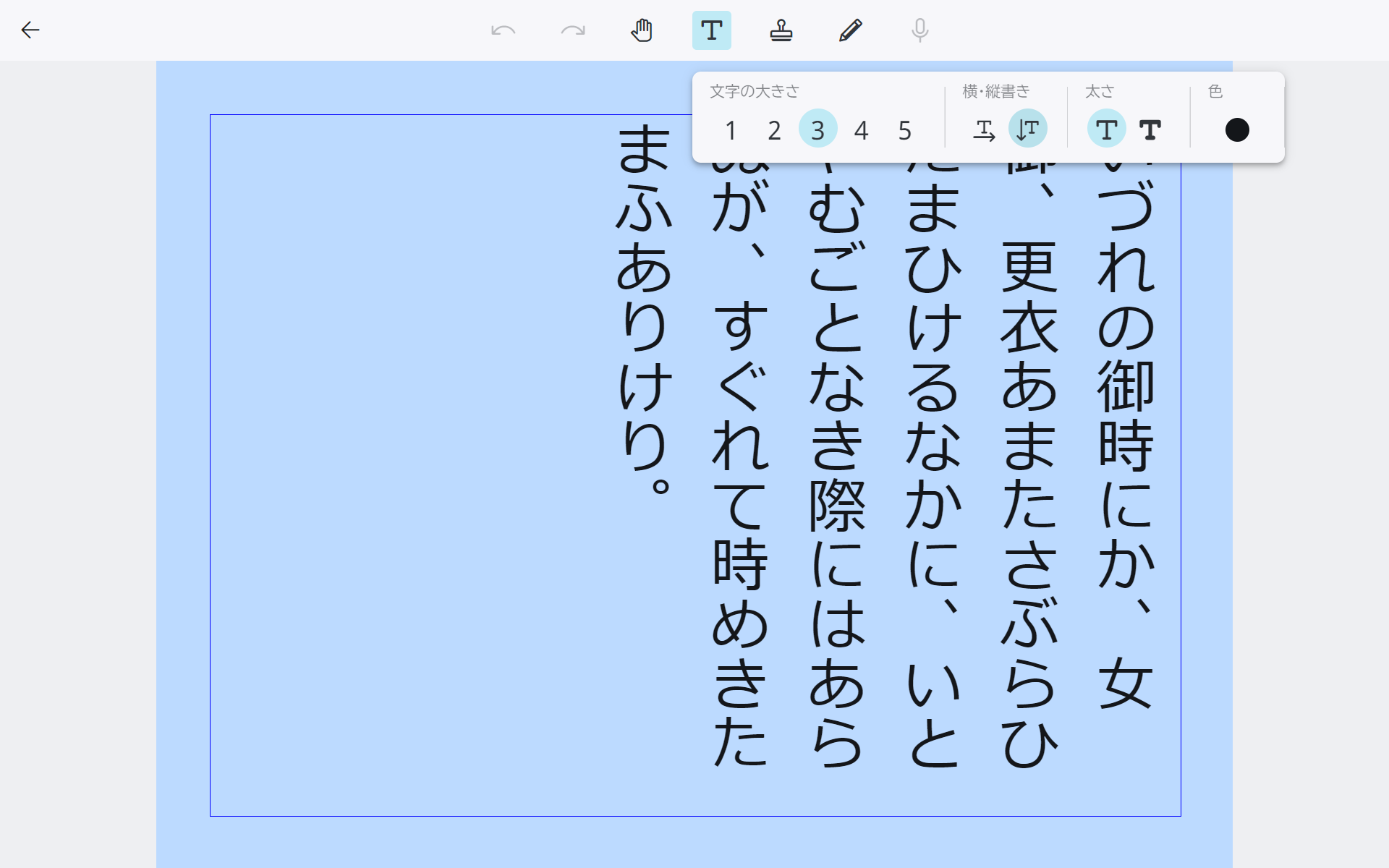
1. 「テキストふせん」を選択し、縦書きを選択
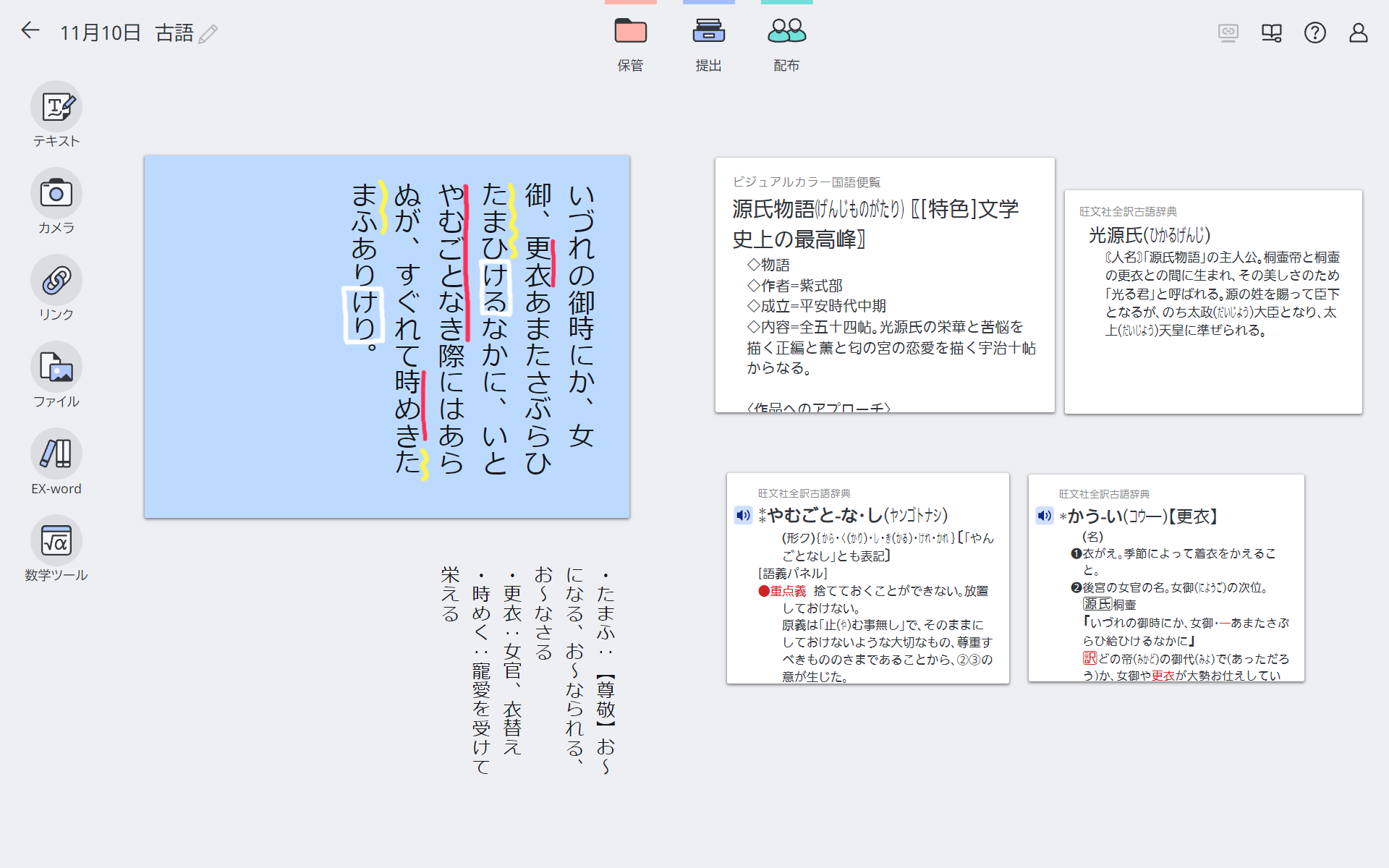
2. 手書き入力や辞書検索と組み合わせて、自由にノートを作成できます
4. 「リンクふせん」へのサムネイル画像表示機能の追加
リンク先ページに設定されているサムネイル画像をふせん上に表示します。
「リンクふせん」がどのサイトを参照しているか視覚的に確認できて便利です。
※リンク先ページにサムネイル画像が設定されていない場合には表示されません
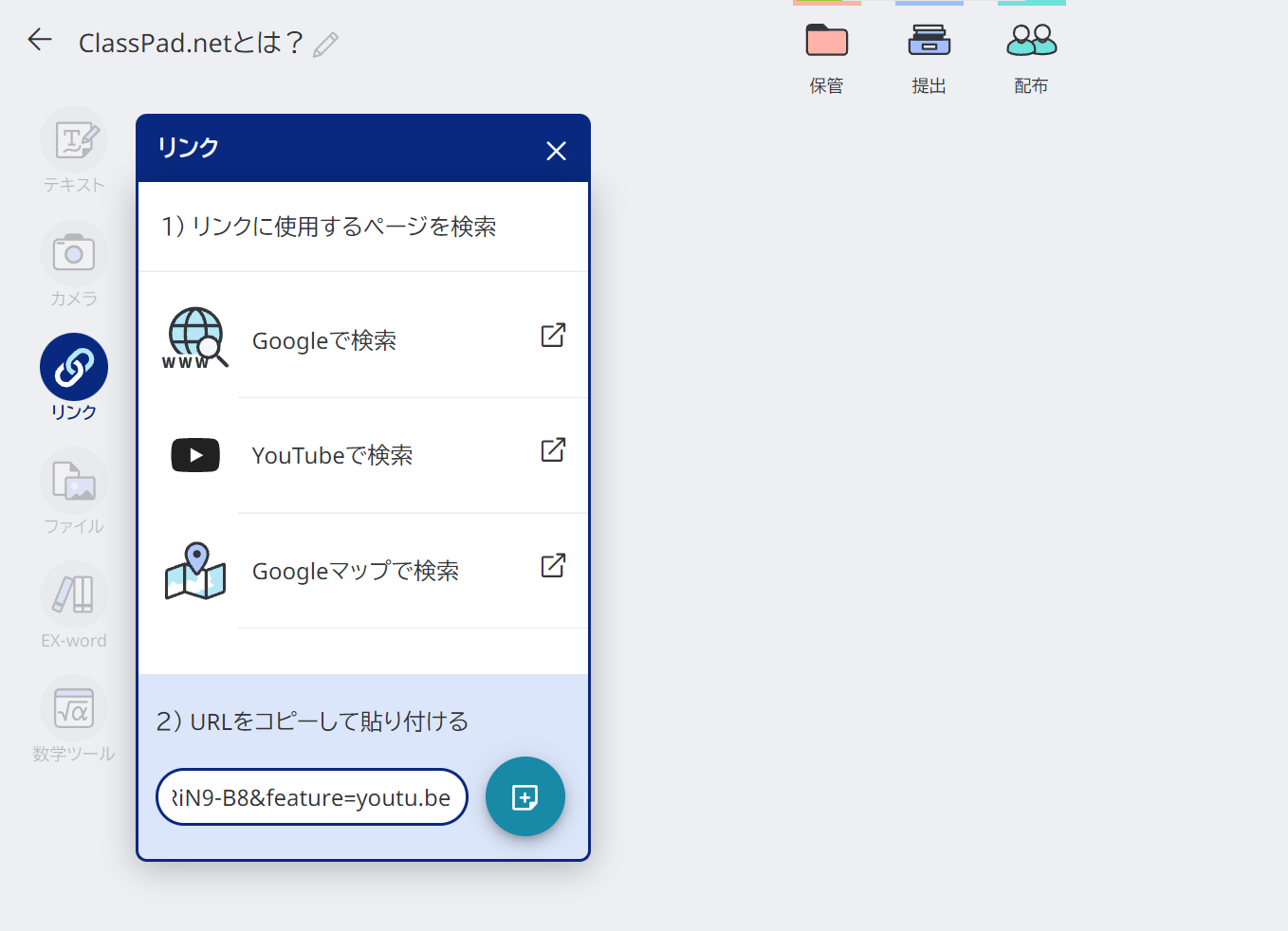
1. 「リンクふせん」を選択し、リンクを貼りたいURLを入力
URLの入力が完了したら、右のアイコンを選択
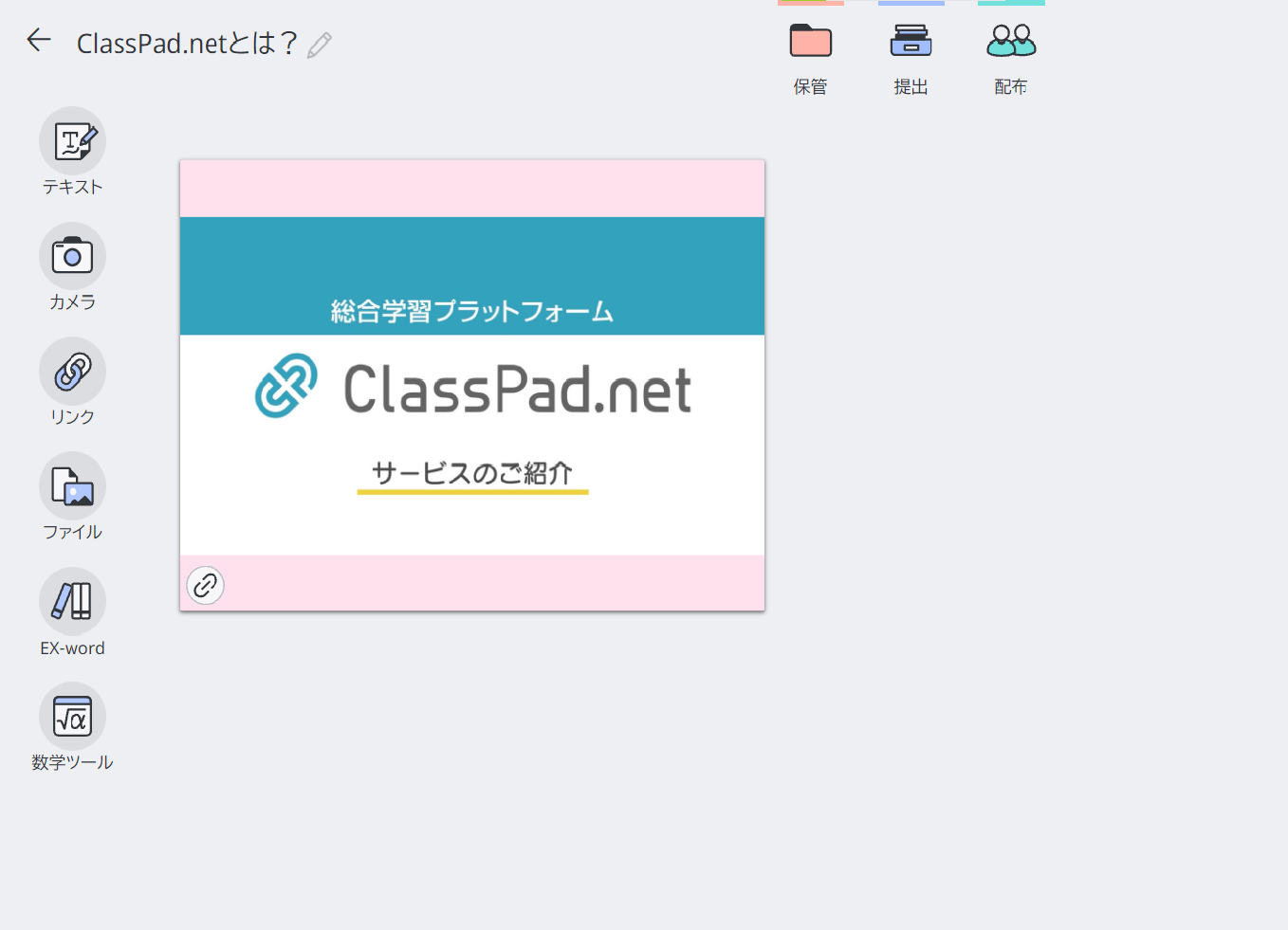
2. リンク先ページのサムネイル画像がふせん上に表示されます
ふせんを選択して「WEBを見る」をクリックするとリンク先にジャンプします
5. ふせんの編集画面への操作のやり直し機能の追加
「テキストふせん」の手書きやスタンプの操作を10回まで遡って修正できます。
手書き入力した内容も間違いを手軽に修正できて便利です。
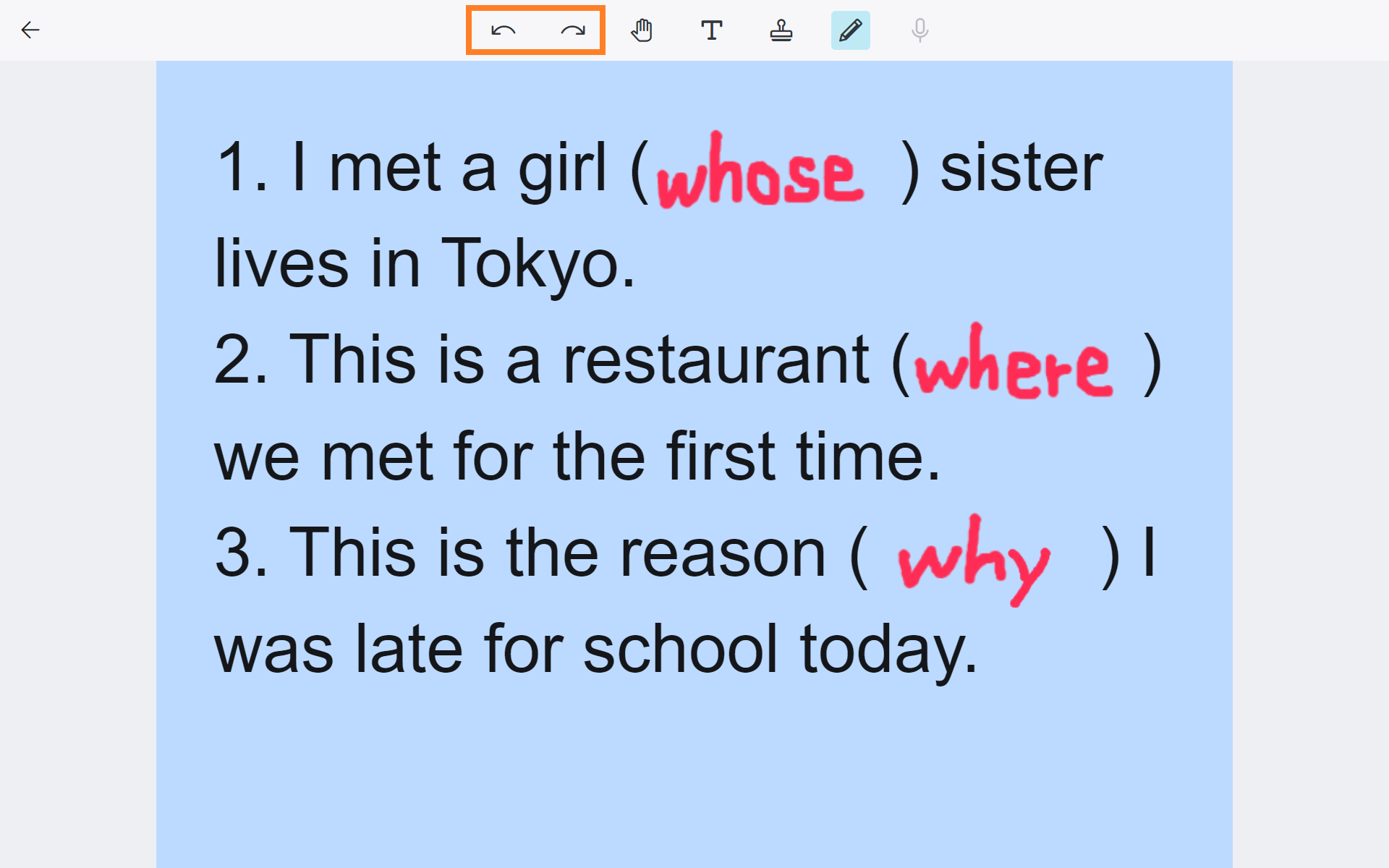
テキストふせんの上部にある矢印をクリックすると、手書きやスタンプの操作を遡ることができます